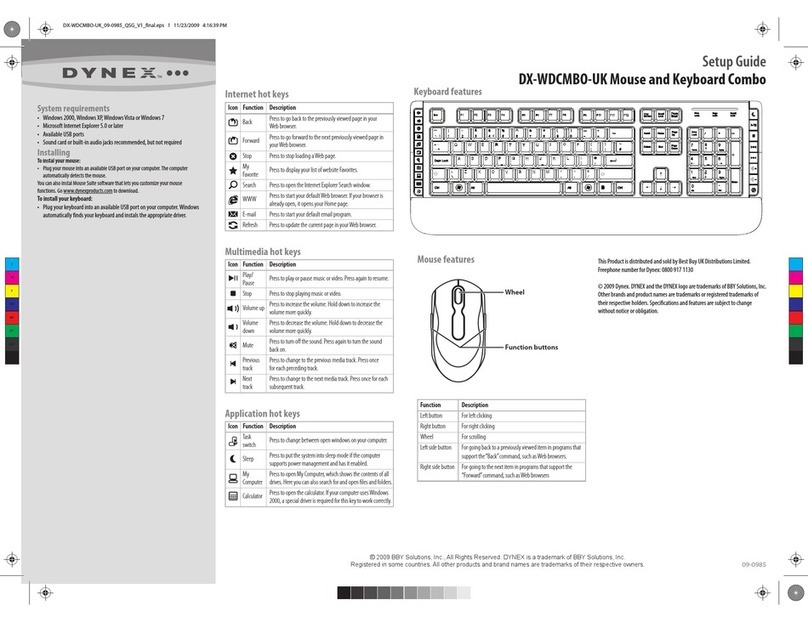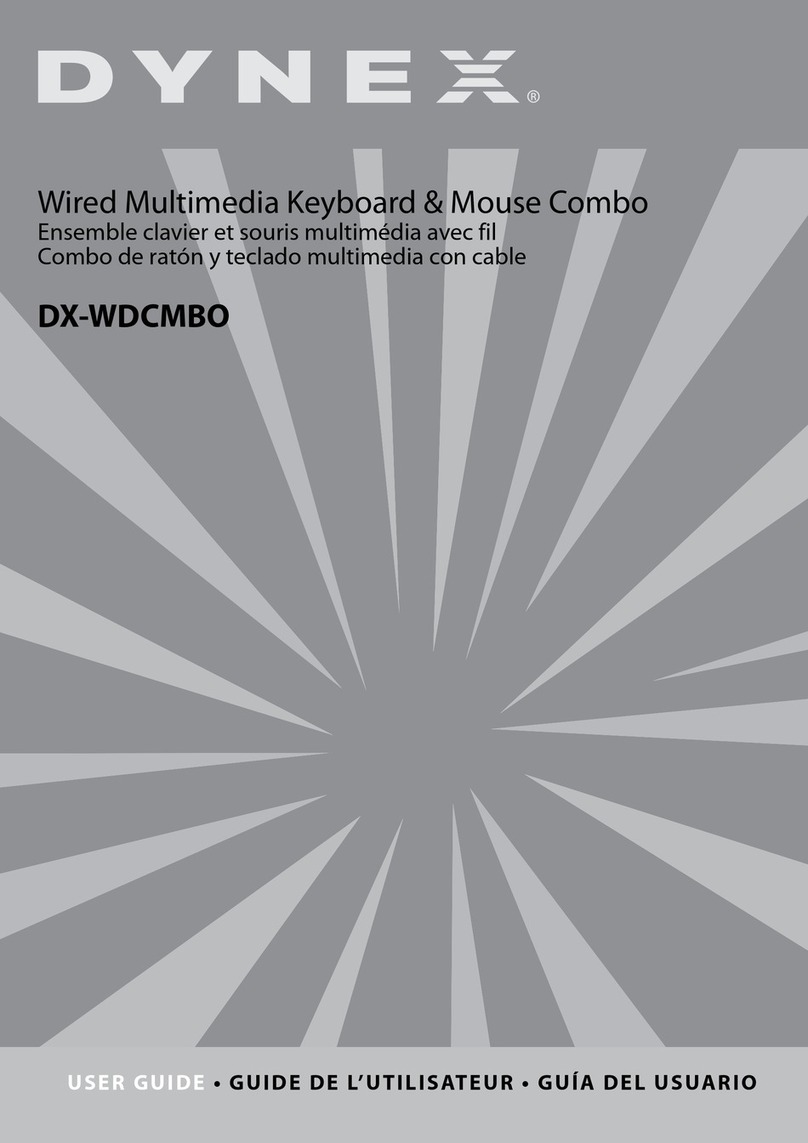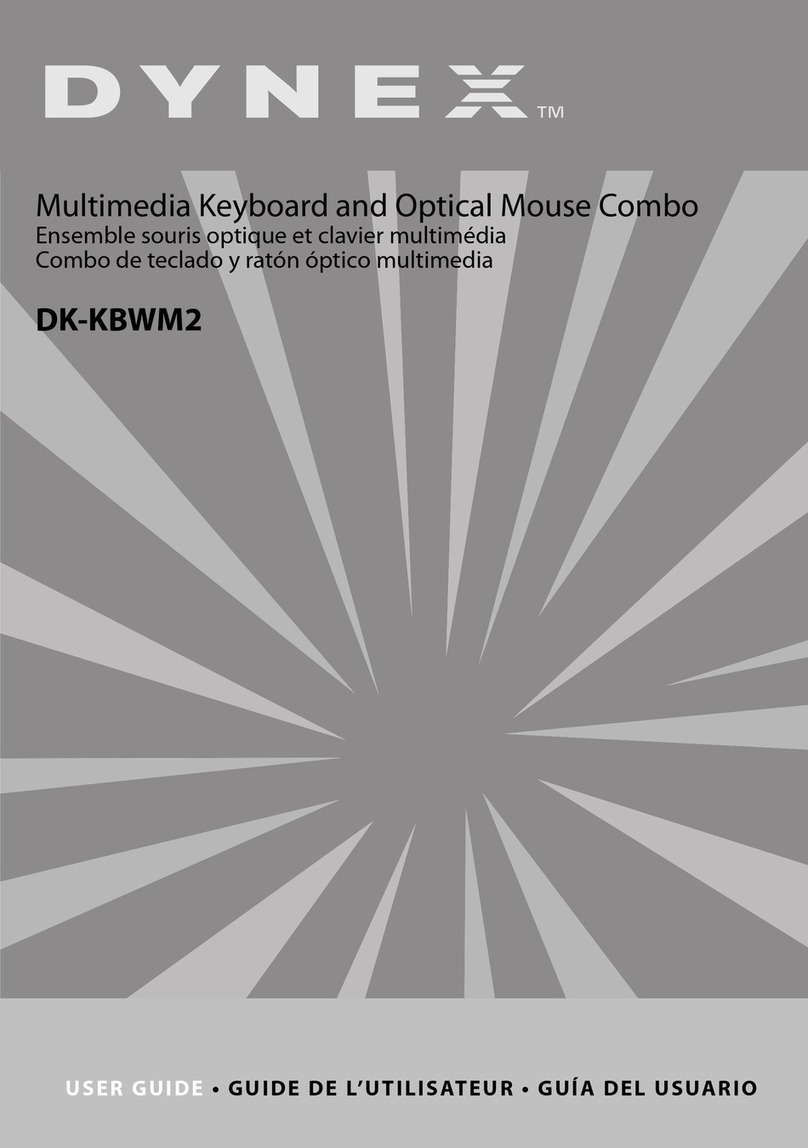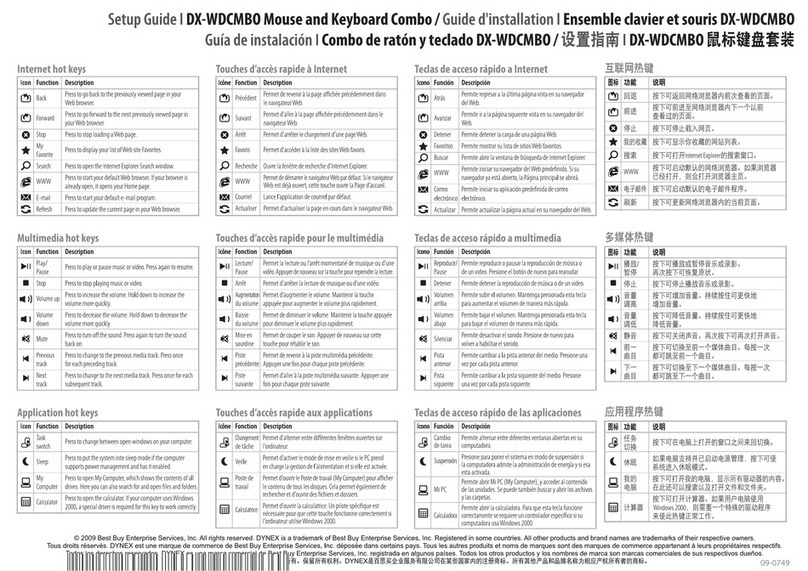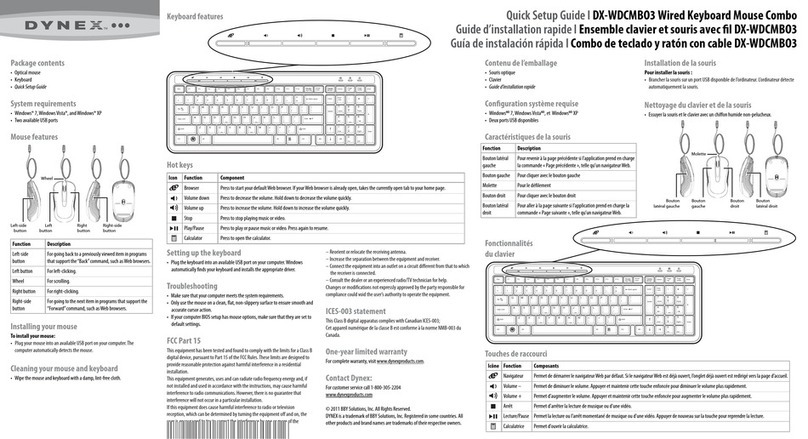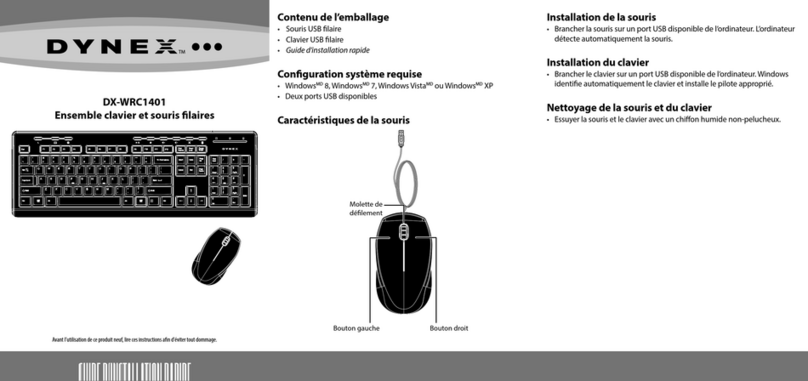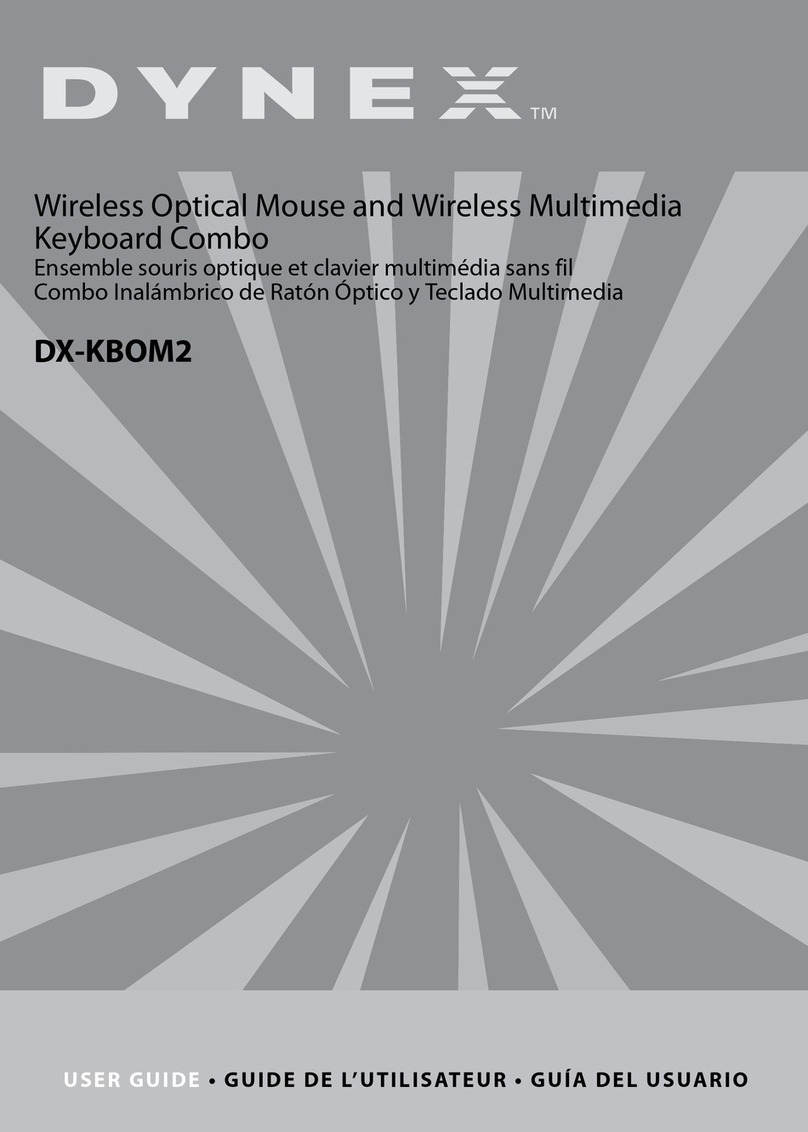DX-WDCMBO2
Setup Guide I DX-WDCMBO2 Mouse and Keyboard Combo / Guide d'installation I Ensemble clavier et souris DX-WDCMBO2
Guía de instalación I Combo de ratón y teclado DX-WDCMBO2 /
10-0445
© 2010 BBY Solutions, Inc., All Rights Reserved. DYNEX is a trademark of BBY Solutions, Inc. Registered in some countries. All other products and brand names are trademarks of their respective owners.
© 2010 BBY Solutions, Inc., tous droits réservés. DYNEX est une marque de commerce de BBY Solutions Inc., déposée dans certains pays. Tous les autres produits et noms de marques sont des marques de commerce appartenant à leurs propriétaires respectifs.
© 2010 BBY Solutions, Inc., todos los derechos reservados. DYNEX es una marca comercial de BBY Solutions Inc., registrada en algunos países. Todos los otros productos y los nombres de marca son marcas comerciales de sus respectivos dueños.
Teclas de acceso rápido a Internet
Teclas de acceso rápido a multimedia
Teclas de acceso rápido de las aplicaciones
Icono Función Descripción
Atrás Permite regresar a la última página vista en su navegador
delWeb.
Adelante Permite ir a la página siguiente en su navegador delWeb.
Detener Permite detener la carga de una páginaWeb.
Icono Función Descripción
Reproducir/ Permite reproducir o pausar la reproducción de música o
Pausa de un video. Presione el botón de nuevo para reanudar.
Detener Permite detener la reproducción de música o de un video.
Icono Función Descripción
Touches d’accès rapide à Internet
Touches d’accès rapide pour le multimédia
Touches d’accès rapide aux applications
Icône Fonction Description
Précédent Permet de revenir à la page affichée précédemment dans
le navigateurWeb.
Suivant Permet d'aller à la page suivante dans le navigateurWeb.
Arrêt Permet d'arrêter le chargement d’une pageWeb.
Icône Fonction Description
Lecture/ Permet la lecture ou l’arrêt momentané de musique ou d'une
Pause
vidéo. Appuyer de nouveau sur la touche pour reprendre la lecture.
Arrêt Permet d'arrêter la lecture de musique ou d'une vidéo.
Icône Fonction Description
Actualiser
Courriel
Recherche
Favoris
WWW
Permet d'actualiser la page en cours dans le navigateurWeb.
Permet de démarrer le navigateurWeb par défaut. Si le navigateur
Web est déjà ouvert, cette touche ouvre la Page d’accueil.
Lance l’application de courriel par défaut.
Ouvre la fenêtre de recherche d’Internet Explorer.
Permet d'accéder à la liste des sitesWeb favoris.
Internet hot keys
Multimedia hot keys
Application hot keys
Icon Function Description
Back Press to go back to the previously viewed page in your
Web browser.
Forward Press to go forward to the next previously viewed page in
yourWeb browser.
Stop Press to stop loading aWeb page.
Icon Function Description
Play/ Press to play or pause music or video. Press again to resume.
Pause
Stop Press to stop playing music or video.
Icon Function Description
Refresh
WWW
E-mail
Search
My
Favorite
Press to update the current page in yourWeb browser.
Press to start your defaultWeb browser. If your browser is
already open, it opens your Home page.
Press to start your default e-mail program.
Press to open the Internet Explorer Search window.
Press to display your list ofWeb site Favorites.
Actualizar Permite actualizar la página actual en su navegador delWeb.
WWW Permite iniciar su navegador delWeb predefinido. Si su
navegador ya está abierto, la Página principal se abrirá.
Permite iniciar su aplicación predefinida de correo electrónico.
Correo
electrónico
Favoritos Permite mostrar su lista de sitiosWeb favoritos.
Búsqueda Permite abrir la ventana de búsqueda de Internet Explorer.
Volume up
Next track
Previous
track
Volume
down
Mute
Press to change to the previous media track.
Press once for each preceding track.
Press to change to the next media track.
Press once for each subsequent track.
Press to increase the volume. Hold down to increase the
volume more quickly.
Press to decrease the volume.
Hold down to decrease the volume more quickly.
Press to turn off the sound.
Press again to turn the sound back on.
Permet de revenir à la piste multimédia précédente.
Appuyer une fois pour chaque piste précédente.
Piste
précédente
Piste
suivante
Permet d’aller à la piste multimédia suivante.
Appuyer une fois pour chaque piste suivante.
Volume+
Permet d’augmenter le volume. Maintenir la touche
appuyée pour augmenter le volume plus rapidement.
Volume – Permet de diminuer le volume. Maintenir la touche
appuyée pour diminuer le volume plus rapidement.
Mise en
sourdine
Permet de couper le son. Appuyer de nouveau sur cette
touche pour rétablir le son.
Permite cambiar a la pista anterior del medio. Presione una
vez por cada pista anterior.
Pista
anterior
Permite cambiar a la pista siguiente del medio.
Presione una vez por cada pista siguiente.
Pista
siguiente
Volumen
+Permite aumentar el sonido. Mantenga presionada esta tecla
para aumentar el sonido de manera más rápida.
Volumen
-
Permite bajar el volumen. Mantenga presionada esta
tecla para bajar el volumen de manera más rápida.
Silenciar Permite desactivar el sonido. Presione de nuevo para
volver a habilitar el sonido.
My
Computer
Press to open My Computer, which shows the contents of all
drives. Here you can also search for and open files and folders.
Calculator Press to open the calculator. If your computer usesWindows
2000, a special driver is required for this key to work correctly.
Press to put the system into sleep mode if the computer
supports power management and has it enabled.
Sleep
Task
switch Press to change between open windows on your computer.
Poste de
travail
Permet d'ouvrir le Poste de travail (My Computer) pour afficher
le contenu de tous les disques. Cela permet également de
rechercher et d'ouvrir des fichiers et dossiers.
Permet d'ouvrir la calculatrice. Un pilote spécifique est
nécessaire pour que cette touche fonctionne correctement si
l'ordinateur utiliseWindows 2000.
Calculatrice
Changement
de tâche
Permet d'alterner entre différentes fenêtres ouvertes sur
l'ordinateur.
Veille Permet d’activer le mode de mise en veille si le PC prend
en charge la gestion de l'alimentation et si elle est activée.
Mi PC
Permite abrir Mi PC (My Computer), y acceder al contenido de
las unidades. Se puede también buscar y abrir los archivos y
las carpetas.
Calculadora Permite abrir la calculadora. Para que esta tecla funcione
correctamente se requiere un controlador específico si su
computadora usaWindows 2000.
Cambio
de tarea
Permite alternar entre diferentes ventanas abiertas en su
computadora.
Suspensión
Presione para poner el sistema en modo de suspensión si
la computadora admite la administración de energía y si esa
está activada.
C
M
Y
CM
MY
CY
CMY
K
201005173_DX-WDCMBO2_10-0445_QSG_V4_OL.pdf 2 6/9/10 4:26 PM